苹果手机如何生成配音文件 iPhone录音文件导出教程
日期: 来源:泰尔达游戏网
苹果手机作为一款功能强大的智能设备,不仅拥有出色的摄影和通讯功能,还具备了一项令人称道的录音功能,无论是会议记录、语音备忘录还是个人创作,苹果手机都能轻松实现高质量的录音。而为了更好地利用这些录音文件,我们也需要学会如何将其导出,以便在其他设备上播放或编辑。本文将为大家介绍苹果手机生成配音文件的方法,并提供简明易懂的导出教程,让我们一起探索这个有趣而实用的功能吧。
iPhone录音文件导出教程
具体步骤:
1.在简洁录音机中点击右上角的编辑按钮
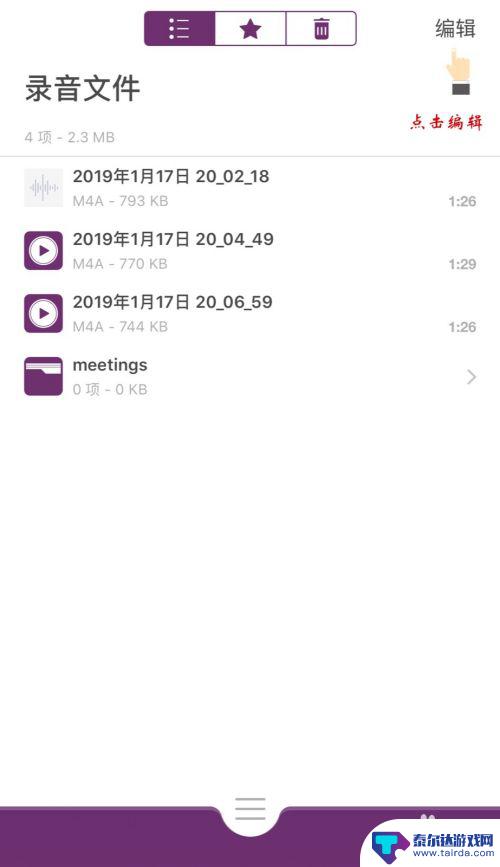
2.选择需要备份和分享的文件,点击“共享”按钮
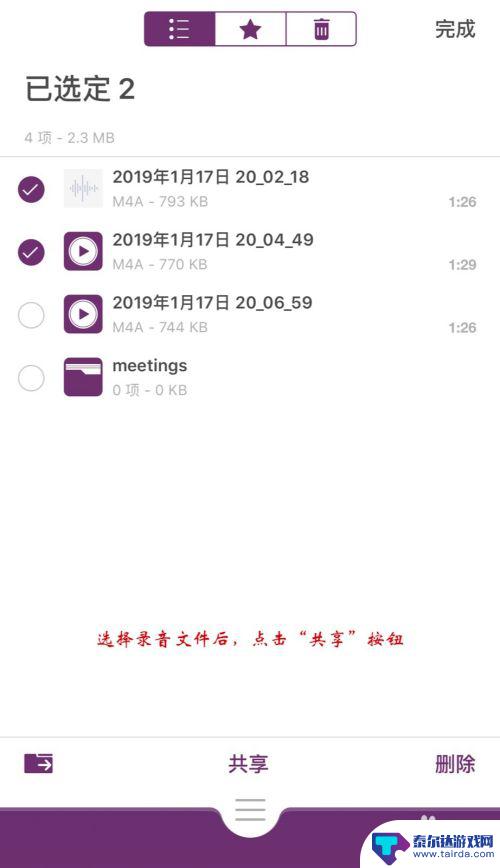
3.第一种导出方式:隔空投送
适用于苹果设备,使用隔空投送在苹果设备间传送文件非常方便。
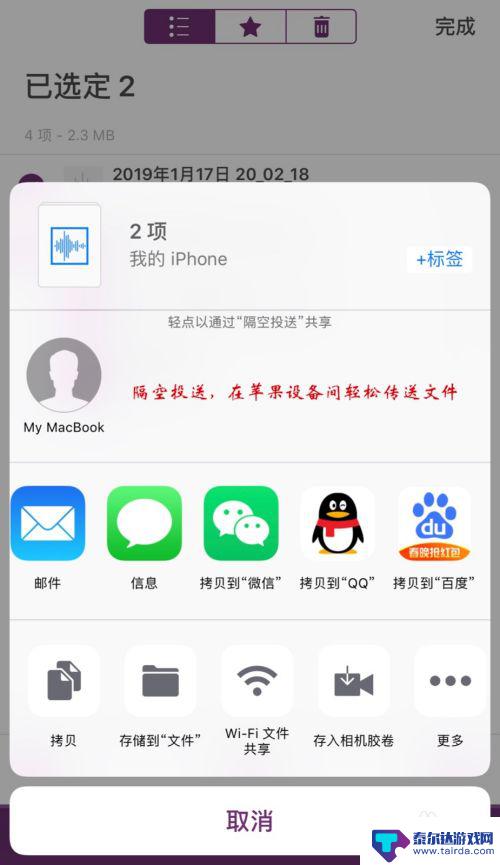
4.第二种导出方式:通过QQ、微信、邮件、短信、百度网盘等方式分享给好友
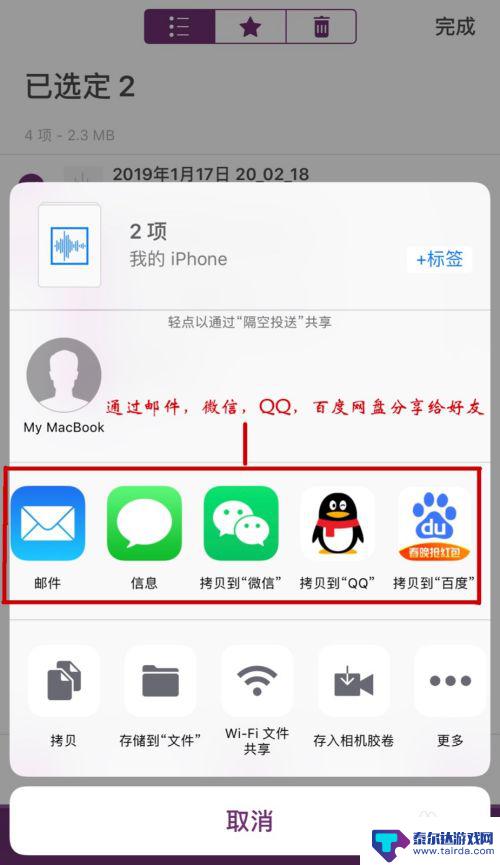
5.第三种导出方式:把文件存储到iCloud云盘,在电脑中打开云盘。即可访问录音文件并下载到电脑中。
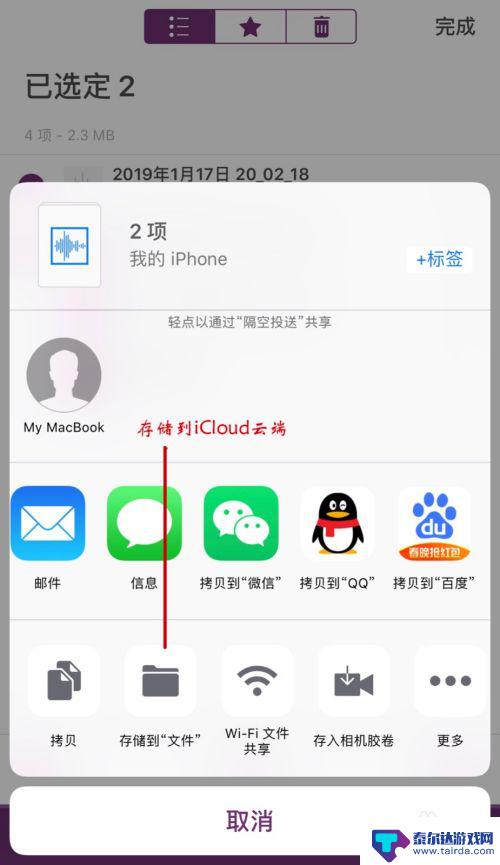
6.第四种导出方式:Wi-Fi文件共享
点击“Wi-Fi文件共享”,会出现“IP地址”。在电脑中的浏览器中打开这个IP地址,即可下载录音文件。
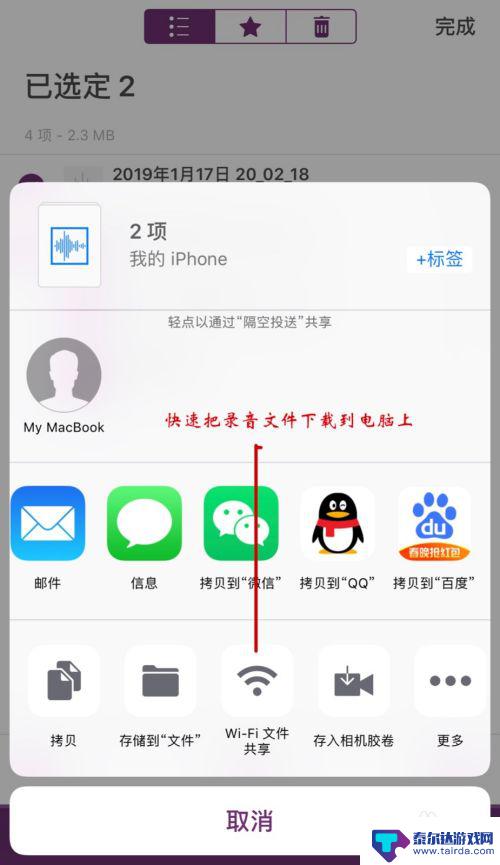
7.第五种导出方式:保存到相册
把录音文件保存到相册中,即可在相册的“视频”中打开录音。USB连接iPhone到电脑,打开“资源浏览器”中的“iPhone相册”,即可下载录音文件到电脑中。
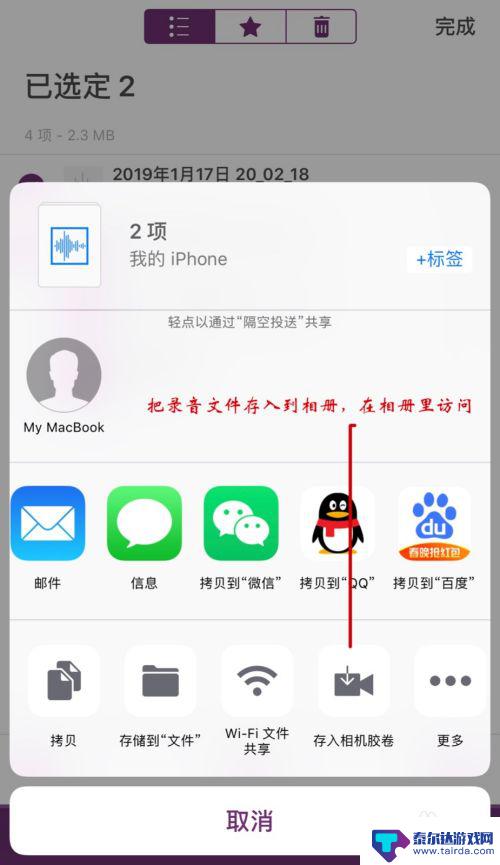
以上是关于如何生成苹果手机配音文件的全部内容,如果还有不清楚的用户,可以参考小编的步骤进行操作,希望对大家有所帮助。















